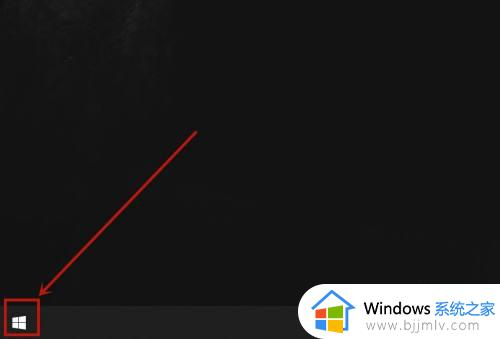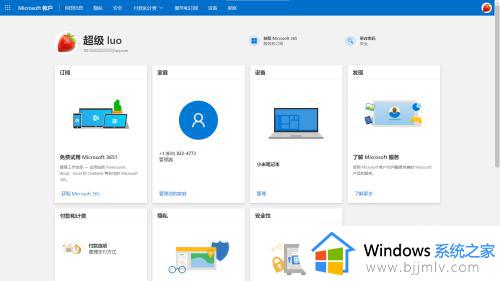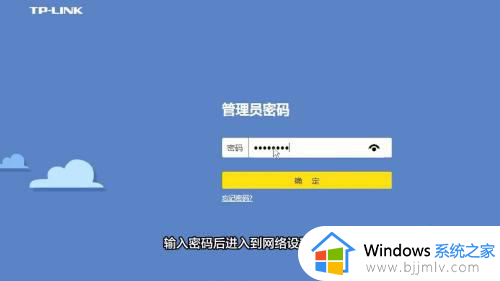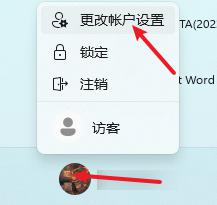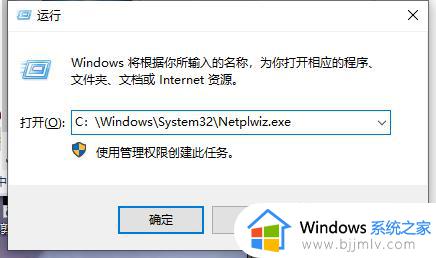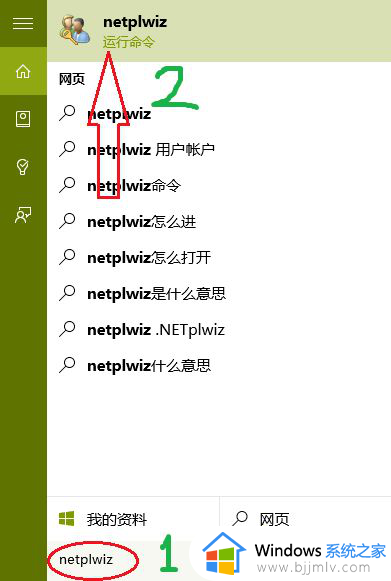如何更改您的microsoft帐户密码 microsoft账户密码怎么更改
更新时间:2024-01-17 09:32:35作者:runxin
因为在电脑安装的windows系统中自带有微软软件,而用户需要通过登录microsoft账户才能使用,因此有些用户为了保护个人隐私安全,在注册microsoft账户的同时,也需要设置属于自己的密码登录,那么如何更改您的microsoft帐户密码呢?今天小编就来教大家microsoft账户密码怎么更改,一起来看看吧。
具体方法如下:
1、点击开始按钮,点击你的账户,然后点击“更改账户设置”。
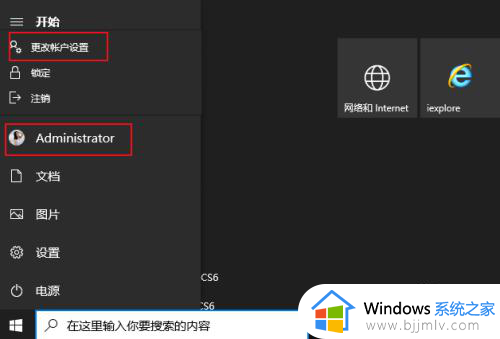
2、点击左侧的“电子邮件和账户”。右侧点击你的账户,然后选择“管理”。
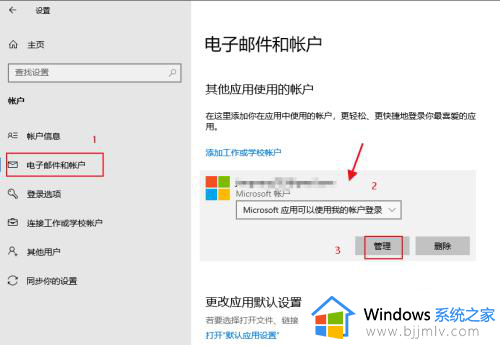
3、在你的账户页面点击“安全”。
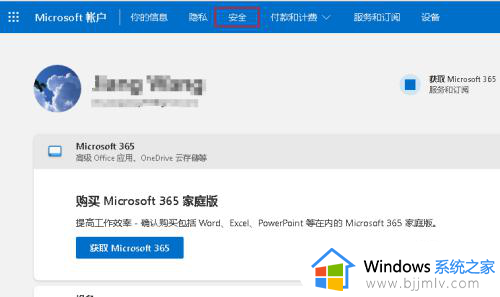
4、需要再次登录。重新登录后点击“更改我的密码”。
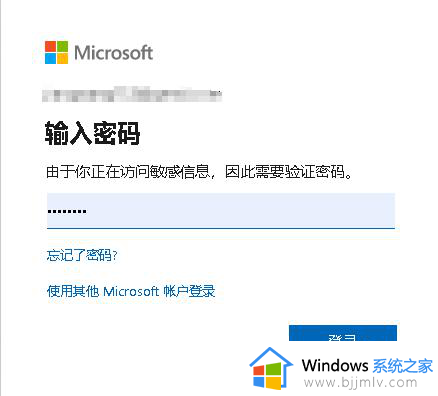
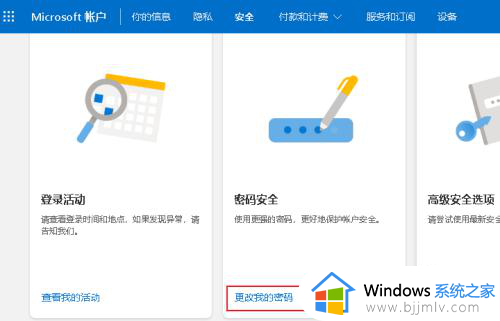
5、可能需要再次登录,然后根据提示更改你的 Microsoft 账户密码。
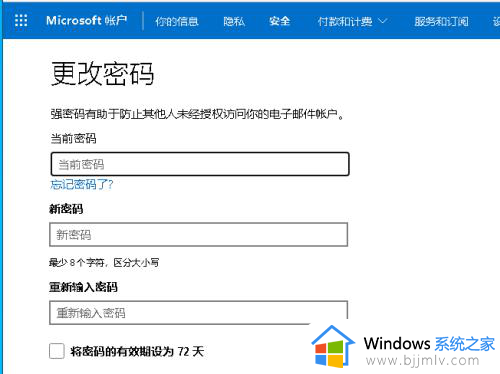
综上所述就是小编给大家讲解的microsoft账户密码怎么更改完整步骤了,还有不清楚的用户就可以参考一下小编的步骤进行操作,希望本文能够对大家有所帮助。